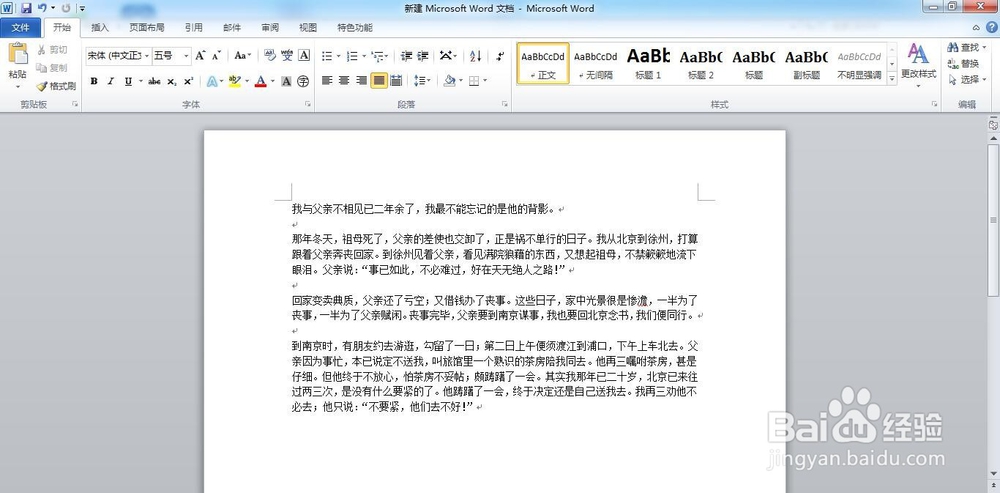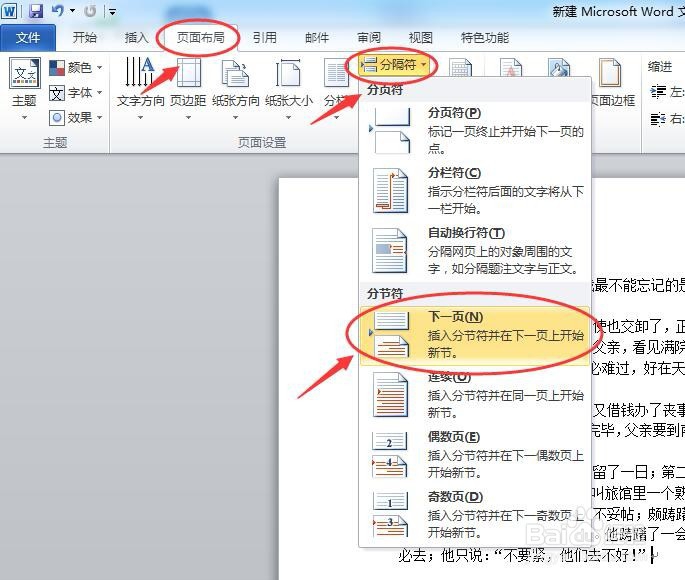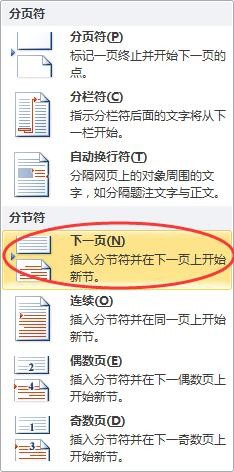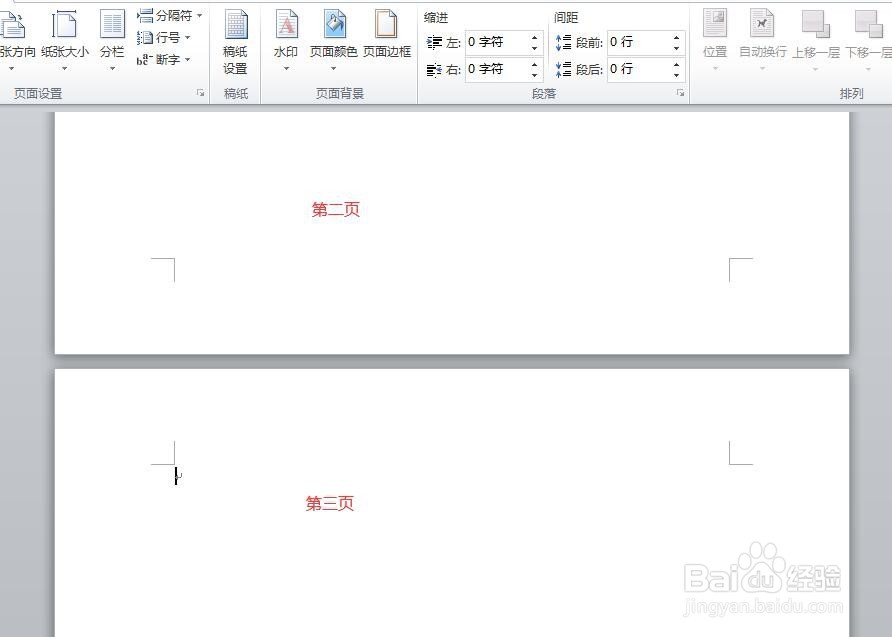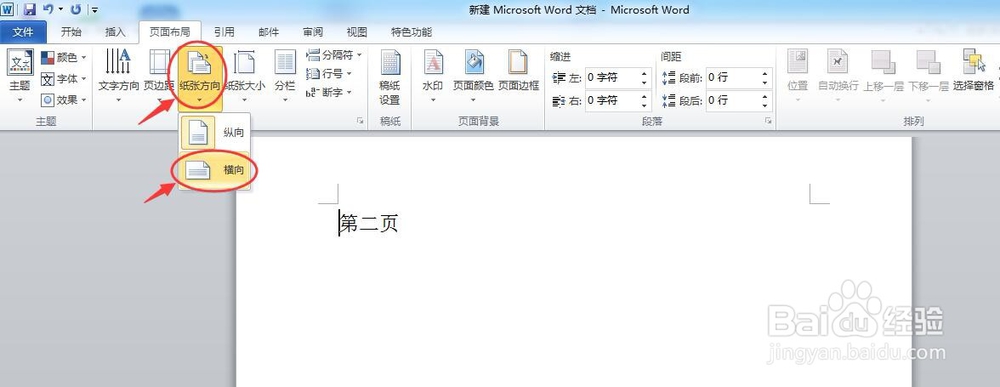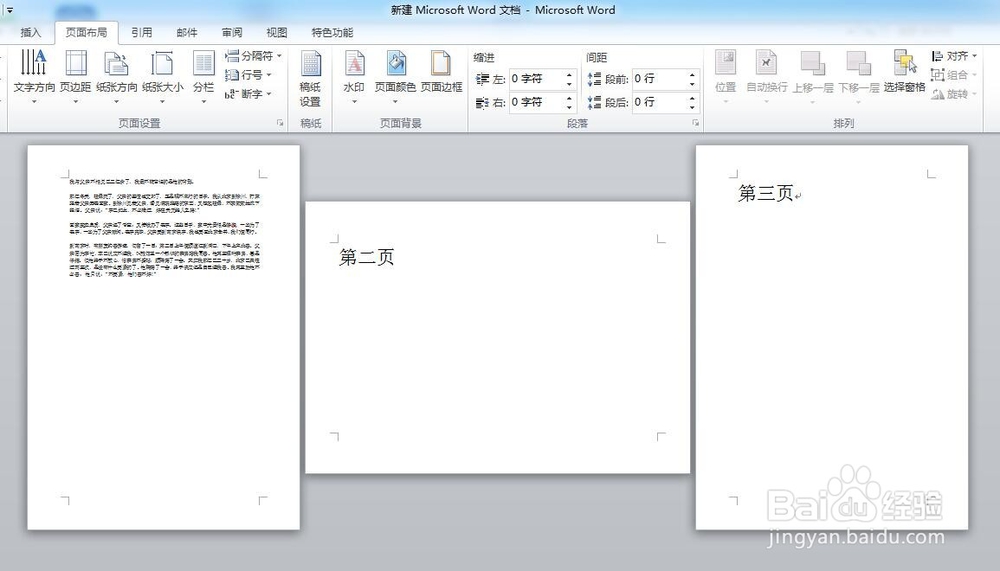1、首先打开一篇Word文档,这里已经输入了部分文字。
2、假设我们要设置第二页的页面方向为横向。将光标放置于第一页的文末位置。
3、在【页面布局】中找到【分隔符】,在下拉选项中选择【下一页】。
4、这时Word会自动插入一页,该页(第二页)与第一页是独立的,也就是说,当把第二页设置为横向时,不会影响第一页的页面方向。
5、如果也不想让后面的页面(第三页及往后的殳陌抻泥页面)受到影响,可以将光标放在第二页的首行开头位置,同样点击【下一页】。
6、这时会再次插入一个页面(第三页)。
7、将光标放在第二页的空白位置,在【页面布局】中找到【纸张方向】,选择【横向】。
8、这样就只有第二页页面方向设置为横向了。